首页
联想win10我的电脑在哪里?联想win10我的电脑位置教程
联想win10我的电脑在哪里?联想win10我的电脑位置教程
2022-10-20 16:38:35
来源:互联网
作者:admin
很多使用联想win10系统的小伙伴发现,电脑桌面上的“我的电脑”图标不见了,不管是误删还是其他原因。今天小编教你如何还原图标,联想电脑的设置可以改变,非常简单方便,让我们一起来看看吧。

联想win10我的电脑位置介绍
1、进入win10系统后,win10桌面上没有我的电脑,我的文档什么,然后在win10系统桌面的空白处点击右键。如下图所示。

2、点击后,选择弹出列单下的个性化,如下图所示
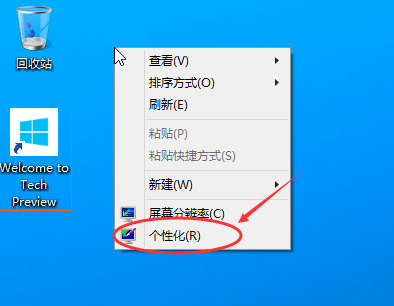
3、点击个性化进入个性化窗口,点击个性化窗口上的更改桌面图标,如下图所示。
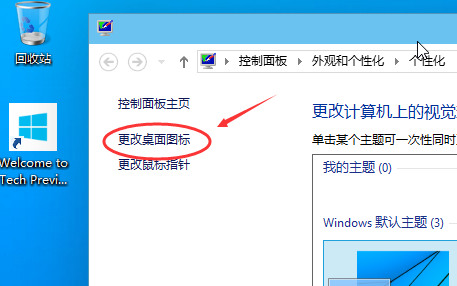
4、点击后,弹出桌面图标设置对话框,这里可以看到我的电脑,如下图所示
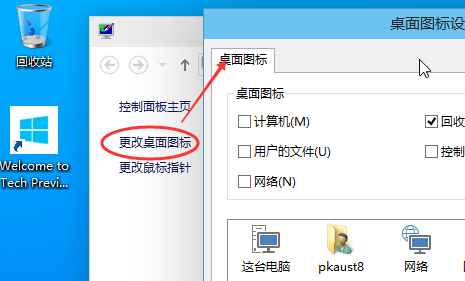
5、在桌面图标设置对话框里点击勾中我的计算机,然后点击确定,如下图所示
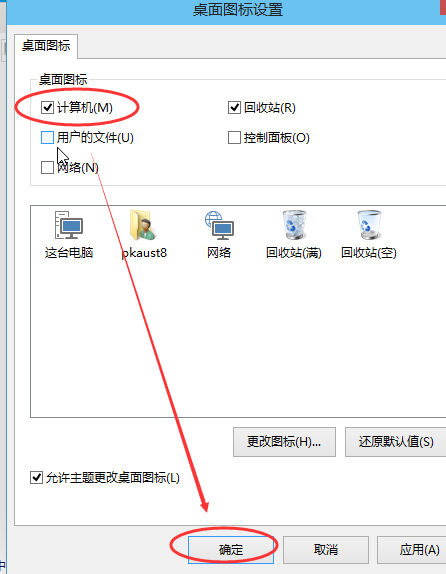
6、点击确定后,桌面就会显示我的电脑了,如下图所示。
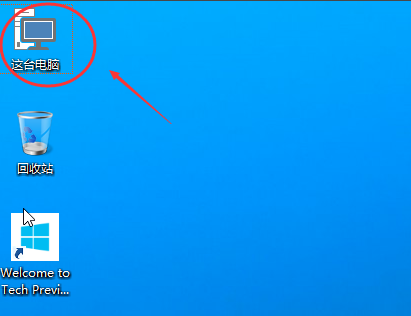
以上就是本站为您带来的联想win10我的电脑位置介绍,希望可以解决掉您的困惑。
相关文章
- 联想ThinkPad X280如何安装win10系统? 12-14
- 联想笔记本win10怎么进入安全模式?联想笔记本win10进入安全模式的方法 11-22
- 联想笔记本电脑网速慢怎么解决?联想笔记本电脑网速慢处理教程 10-13
- 联想电脑win10截图快捷键 10-02
- 联想笔记本WIN10如何开启杜比音效?联想笔记本WIN10开启杜比音效方法 09-14
- 联想电脑win10系统换win7怎么操作?联想电脑Win10换Win7方法 07-28
精品游戏
换一批
